

Colorado 1650 permite imprimir por dentro y por fuera del material, lo que ofrece un método indirecto de impresión a doble cara.
Para imprimir a doble cara, imprima primero en el lado exterior y después en el interior.
Use corrección de avance automática (AAC) para lograr un registro óptimo en X.
AAC imprime marcadores amarillos o negros en el material que la impresora utiliza a modo de guía para optimizar la precisión de los pasos del material. Consulte "Cambio de los ajustes de material" en la guía de funcionamiento.
Use la barra de tensión (bloqueada).
Si el material se imprime normalmente (a una cara) sin barra de tensión, cambie al modo de barra de tensión bloqueada.
Puede cambiar este ajuste de la barra de tensión para el tipo de material en el RIP. Cambie [Sin barra de tensión] por [Barra de tensión bloqueada].
Use un modo de impresión en mate, preferiblemente el mismo modo para ambas caras.
No active ajustes de avance automático del material ni de sensibilidad a la humedad.
|
Impresión en el exterior |
Impresión en el interior |
|---|---|
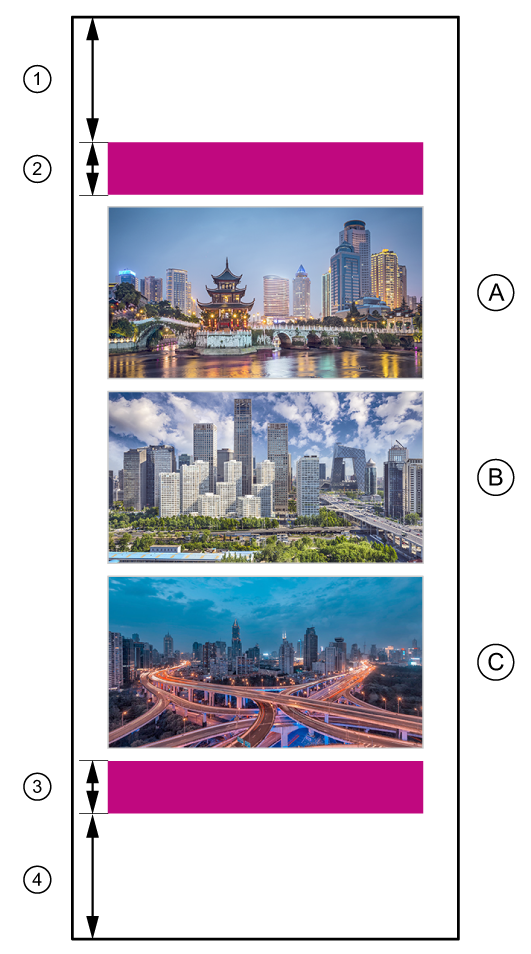
|

|
|
Tira |
Función |
Longitud de la tira |
|---|---|---|
|
1 |
Tira inicial |
1600 mm |
|
2 |
Imagen de entrada |
250 mm |
|
3 |
Imagen de salida |
250 mm |
|
4 |
Tira final |
1600 mm |
|
5 |
Tira inicial |
1600 mm |
|
6 |
Imagen de entrada |
250 mm |
No se olvide de rotar 180 grados el trabajo para imprimir en el interior.
AAC utiliza las imágenes de entrada y de salida para medir y corregir los errores del paso de material adicionales causados por la capa de tinta del lado 1 mientras se imprime en el lado 2.
La función de anidación se denomina [Agrupar trabajos] en ONYX. Cambie el ajuste de grupo [Conservar material] a [Agrupar trabajos]. El RIP tratará todos los trabajos del grupo como 1 imagen.
La anidación incluye:
una tira inicial
una imagen de entrada (en cualquier color)
las imágenes del usuario
una imagen de salida (en cualquier color)
una tira final
La anidación incluye:
una tira inicial
una imagen de entrada (en cualquier color)
las imágenes del usuario
Según la aplicación, quizá deba rotar o disponer en simetría las imágenes para el lado 2.